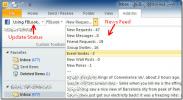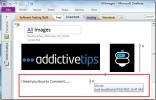Verander de oriëntatie van Excel 2010-spreadsheet
In tegenstelling tot eerdere versies van Excel, bevat Excel 2010 een hele reeks functies om snel de paginalay-out en celafstand te beheren, inclusief rij en velden. Of u nu het paginaformaat wilt instellen, rijhoogte / -breedte wilt wijzigen, de standaard kolombreedte wilt aanpassen of paginamarges wilt aanpassen, het biedt alle veelgebruikte instellingen voor pagina-indeling op het lint. Net als Word en PowerPoint is de paginaoriëntatie van Excel 2010 ook standaard ingesteld op Staand, maar u kunt eenvoudig overschakelen naar Liggend volgens de afdrukvereisten van uw pagina. Naast oriëntatie kunt u ook het paginaformaat instellen, omdat het een aantal voorinstellingen voor het paginaformaat biedt, waaronder Letter, Tabloid, Legal, A3, A4, B4, B5 en meer. De portretoriëntatie is ideaal voor lange datasets, die maar een paar kolommen bevatten, maar als je aan een werkt gegevensset die over het scherm is verspreid, moet u Liggende afdrukstand kiezen om alle benodigde afdrukken te verwijderen velden.
Afgezien van paginalay-out en spreadsheet-gerelateerde besturingselementen, kunt u de paginarichting snel wijzigen van de Oriëntatie vervolgkeuzemenu, toegankelijk via het tabblad Pagina-indeling op het lint. Het is vermeldenswaard dat het geen manier biedt om de standaardoriëntatie van de spreadsheet permanent te wijzigen. Als u echter de standaardhoogte en breedte van de pagina wilt aanpassen, opent u Pagina-instelling (toegankelijk via Meer Papierformaatoptie aanwezig in het vervolgkeuzemenu Formaat) en specificeer de vereiste hoogte en breedte van uw spreadsheet. Hier kunt u ook de paginamarges, het papierformaat en de afdrukkwaliteit (DPI) instellen.
Zodra de oriëntatie van de pagina is ingesteld op Liggend, kunt u de oriëntatie controleren vanuit het venster Afdrukvoorbeeld.
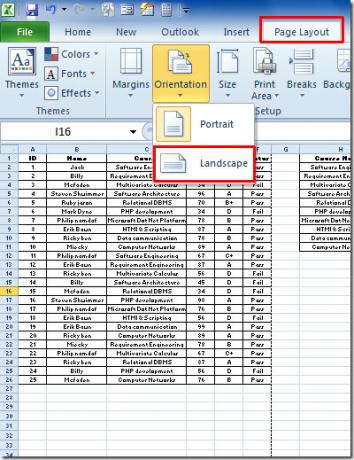
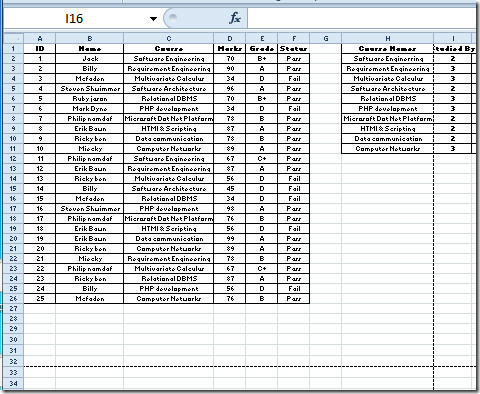
Zoeken
Recente Berichten
Facebook-invoegtoepassing voor Outlook 2010
FBLook is een handige kleine plug-in die is ontwikkeld voor Outlook...
Excel 2010: standaard telefoon- en sofinummers (SSN's) toevoegen
Met Excel 2010 kunnen gebruikers een specifiek type gegevens aan ce...
Deel en bewerk OneNote 2010-notebooks via het netwerk
U kunt OneNote 2010-notitieblokken delen en bewerken via het netwer...